Wat is het kofferpictogram in de Edge Browser?
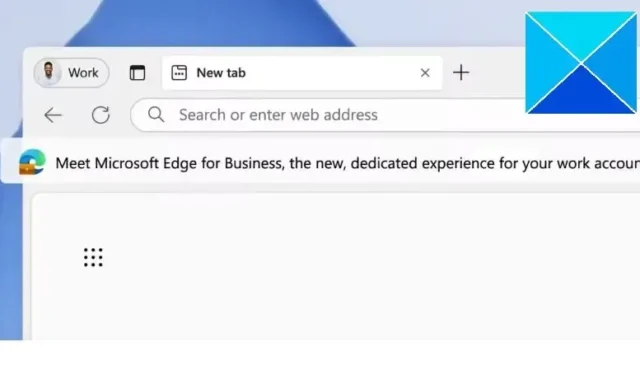
De Microsoft Edge-browser brengt steeds nieuwe functies met zich mee. In een recente update hebben sommige Edge-browsers een klein koffertje op het Edge-browserpictogram opgemerkt. En als je hetzelfde hebt opgemerkt en je afvraagt wat het Aktetas-pictogram in de Edge Browser is? Nou, dan zijn wij hier om er alles over uit te leggen.
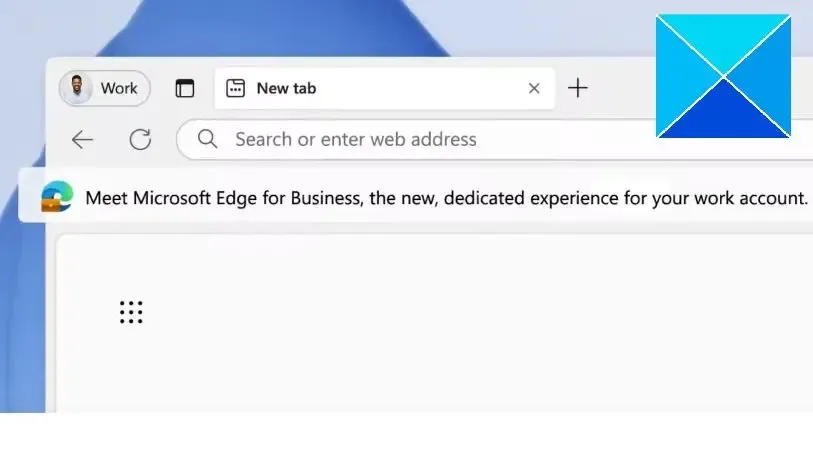
Wat is het Aktetaspictogram in de Edge-browser?
Als je de productgeschiedenis van Microsoft bekijkt, heeft het bedrijf zich vaak geconcentreerd op het creëren van verschillende projecten voor zakelijk gebruik. Om door te gaan, heeft Microsoft hetzelfde besloten met webbrowsers en Edge Browser for Business ontwikkeld.
De nieuwe Edge-browser voor Bedrijven biedt meer aanpasbare opties, waardoor individuele gebruikers hun werk en persoonlijke browsen gescheiden kunnen houden in twee verschillende vensters.
Zo beschikt u over een aparte werkbrowser met al uw bladwijzers, webgeschiedenis, opgeslagen wachtwoorden en andere details. Aan de andere kant heeft u uw privébrowser om voor uw zaken te zorgen.
Bovendien werkt Microsoft er ook aan om de overstap tussen twee browsers naadloos te laten verlopen. Op deze manier is inloggen op uw werkaccount eenvoudig en werkt Edge for Business automatisch als standaard.
Bovendien is het beperkt schakelen tussen browservensters van persoonlijk naar werk standaard ingeschakeld. Dit werkt alleen als uw werk- en persoonlijke profielen aan de browser zijn gekoppeld. De functie werkt wanneer u probeert toegang te krijgen tot een werksite in het persoonlijke browservenster, zoals Microsoft 365-apps en -services. De site wordt automatisch geopend in het werkbrowservenster.
Met andere woorden: de Microsoft Edge-browser biedt een naadloze ervaring bij het schakelen tussen persoonlijke en zakelijke browse-ervaring.
Kort gezegd geeft een Edge-pictogram met een koffer aan dat ze zich in het werkbrowservenster bevinden, en wachtwoorden, favorieten en gegevens die momenteel aan hun werkprofiel zijn gekoppeld, blijven behouden. Bovendien wordt standaard beperkt schakelen tussen browservensters van persoonlijk naar werk ingeschakeld: wanneer gebruikers met zowel werk- als persoonlijke profielen proberen toegang te krijgen tot een werksite in het persoonlijke browservenster, zoals Microsoft 365-apps en -services, wordt de site automatisch geopend in het werkbrowservenster.
Wat is Microsoft Edge voor Bedrijven?
Edge for Business is een nieuwe versie van de Edge Browser. Zoals hetzelfde suggereert, richt de browser zich erop om uw favoriete werkbrowser te worden. Het wordt geleverd met een werkbrowservenster in de Microsoft Edge-browser.
Het primaire doel van de browser is om uw werk en privé browsen efficiënt te scheiden, terwijl u kunt genieten van alle productiviteitstools. Om aan de slag te gaan met de nieuwe browserervaring hoeft u zich alleen maar aan te melden bij Microsoft Edge met uw werkaccount.
Hoe kan ik het kofferpictogram uitschakelen?
Hoewel de nieuwe werkzoekfunctie geweldig is, kunnen sommige gebruikers geïrriteerd raken door het kofferpictogram. Of ze geven de voorkeur aan het oude Edge-browserpictogram. Dus als hetzelfde voor u geldt en u zich afvraagt hoe u het kofferpictogram kunt uitschakelen, volg dan de onderstaande stappen:
- Start eerst Microsoft Edge en klik op het pictogram met de drie stippen in de rechterbovenhoek.
- Selecteer Instellingen > Uiterlijk (in de zijbalk).
- Zoek hier naar de optie met de tekst Werkmappictogram weergeven op werkprofielen en schakel deze uit.

Conclusie
De nieuwe werkbrowserfunctie van Microsoft verbetert de productiviteit en biedt een naadloze browse-ervaring. Microsoft beloofde ook toekomstige UI-wijzigingen om de algehele ervaring te verbeteren. Dus ga je gang en probeer de nieuwe functie eens uit en kijk hoe het voor jou uitpakt.
Hoe schakel ik tussen profielen in Microsoft Edge?
Een van de gemakkelijkste manieren is om op het profielpictogram in de rechterbovenhoek van het browservenster te klikken en vervolgens een ander profiel uit de lijst te selecteren. U kunt ook overschakelen van de pagina Instellingen naar edge://settings/profiles.



Geef een reactie